萬盛學電腦網 >> 圖文處理 >> MAYA教程 >> maya制作個性未來女戰士
maya制作個性未來女戰士

了解Henrique Naspolini是如何創建他的女科幻人物,Baby Cakes的工作流程分解
在本文中,我將制作Baby Cakes游戲模型的步驟。這將包括高分辨率,低分辨率,自定義透明度,利用渲染軟件如ZBrush,Maya和MarmosetToolbag。
概念
使用這個角色的想法時,我看到了它的概念,由特裡沃克拉克斯頓,互聯網上的。我認為這是一個新鮮的和令人敬畏的設計,我無法抑制我自己、同時,建立這樣一個驚人的角色是個重要的挑戰。

Trevor Claxon的概念
比例
第一件事是身體的正確比例。在此模型中特定小時候,我有做過,導入 ZBrush 的女性基本網格。那讓我節省一些時間,直接跳轉至比例和我需要的輪廓。我用實際的概念作為參考。盡管這一概念不是一個建模的姿勢,這是不夠好,從它,提取一些信息,像腿大小、 腰圍大小和軀干大小。我真的想要窄腰、 大腿粗和小小的腳。它是重要的是讓堅實的身體基礎,因為它作為參考的模型上的一切。

獲得對的身體比例
衣服
一旦滿意身體比例,我可以前進到衣服遮住部分。在 ZBrush,我重復 SubTool 身體,走的第二次細分和已刪除的最低和最高的分支機構。
然後我掩蓋除頭 (1) 的整個身體。在掩蔽後我點擊隱藏點,若要隱藏的頭,然後刪除隱藏起來了,你就擺脫頭。這留下了我第二個 SubTool 肢體 (2)。現在對於西裝的 basemesh 與我可以開始阻塞的形狀和用刷子像標准,粘土管,粘土堆積等(3) 西裝的細節。然後它我們要做的只是添加和拋光的形狀和細節 (4)。

阻擋的西服一般形狀
高分辨率進行
勾勒出的這套衣服的所有細節之後, 我用於 ZBrush 中的Decimation Master來降低多邊形數。

減少網格來減少多邊形
移動到Maya
然後我輸入的抽取網格到Maya(1),並開始改造與Maya的新的建模工具套件西裝(2),直到我的西裝都重建了一個更清潔的拓撲結構部件(3)。

在Maya高分辨率拓撲裡工作
自定義的阿爾法
走向高多邊形建模階段結束時,我從3D模型的一些自定義的阿爾法加在我的模型中的最後細節。在下面的圖片你可以看到在右邊,左邊的三維模型和對應的阿爾法。
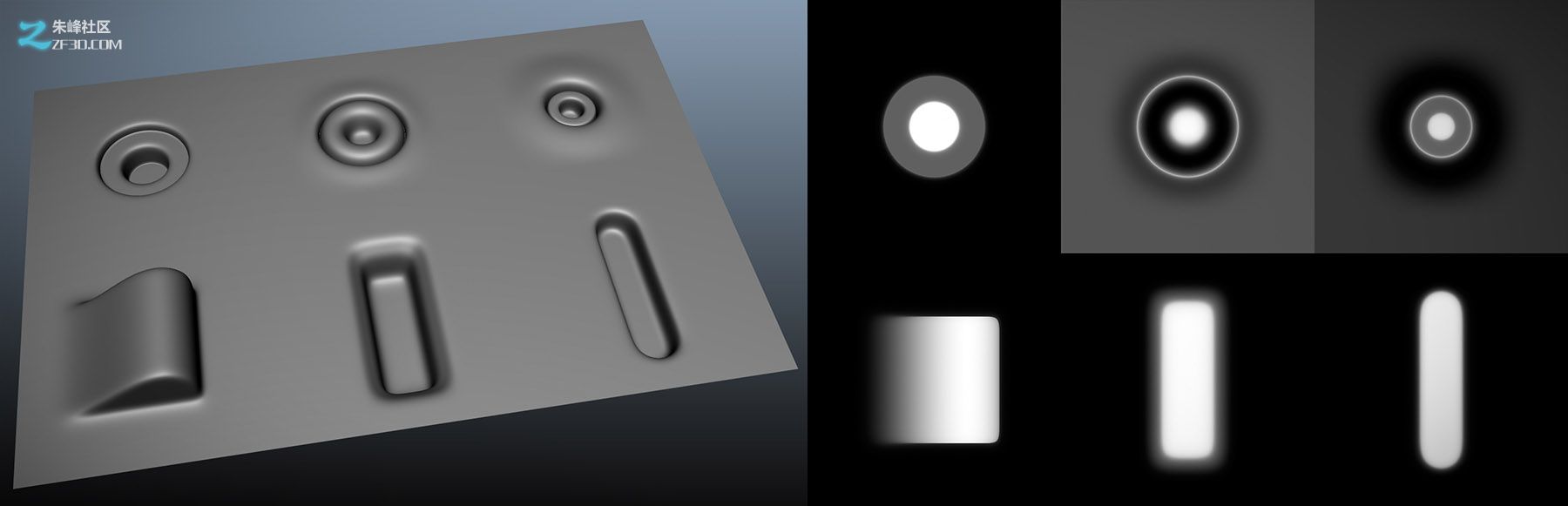
對於最後的細節使用阿爾法
用阿爾法添加細節
這一進程是類似於以下內容:
1.模型您想要用作在 ZBrush 中α 和出口為 OBJ 的形狀
2.將它導入 ZBrush,將其放置在畫布上,然後按不 ' 放棄該工具
3.在筆刷面板中單擊,選擇MRGBZGrabber 刷
4.與選定的 MRGBZGrabber 畫筆,點擊和拖動,直到它在畫布上的任何地方都覆蓋在整個畫布。當你釋放它時,ZBrush 將捕獲和存儲顏色和從畫布中信息
5.你將會找到阿爾法小組組件面板中的信息。選擇的阿爾法和出口
6.打開它在 Photoshop 中,調整文檔大小是正方形

使用定制的阿爾法添加詳細信息
最後的細節
用高分辨率進行,我導入了所有碎片到 ZBrush 作為分離的子工具的最後細節和拋光。我用阿爾法與標准筆刷來創建,添加一些褶皺面料和橡膠領域。
拋光造型和添加最後的詳細說明
游戲解析度
從一開始,我想這是一個角色的游戲,所以一旦高分辨率模型做的,這是上班時間的游戲模式。在這一點上的過程是非常相似的“高清晰度重新拓撲'步驟。
我又用我的高分辨率模型抽取法師獲得較低的多邊形數量的版本(1)。然後,我可以將其導入到Maya中進行了重新拓撲結構,但這次的比賽清晰度的版本,一些圍繞15K到20K的多邊形(2)。一旦重新拓撲結構的工作做然後我拆分模式成幾個部分,每個人可以有自己的組UV和紋理 - 頭(黃色),毛(紅色),眼睛和牙齒(綠色)和身體(藍色)(3)。
這是重要的材料得那樣因為要能夠從彼此,特別是頭獨立地控制材料的性能和分辨率,因為它通常是該字符的焦點斷裂。
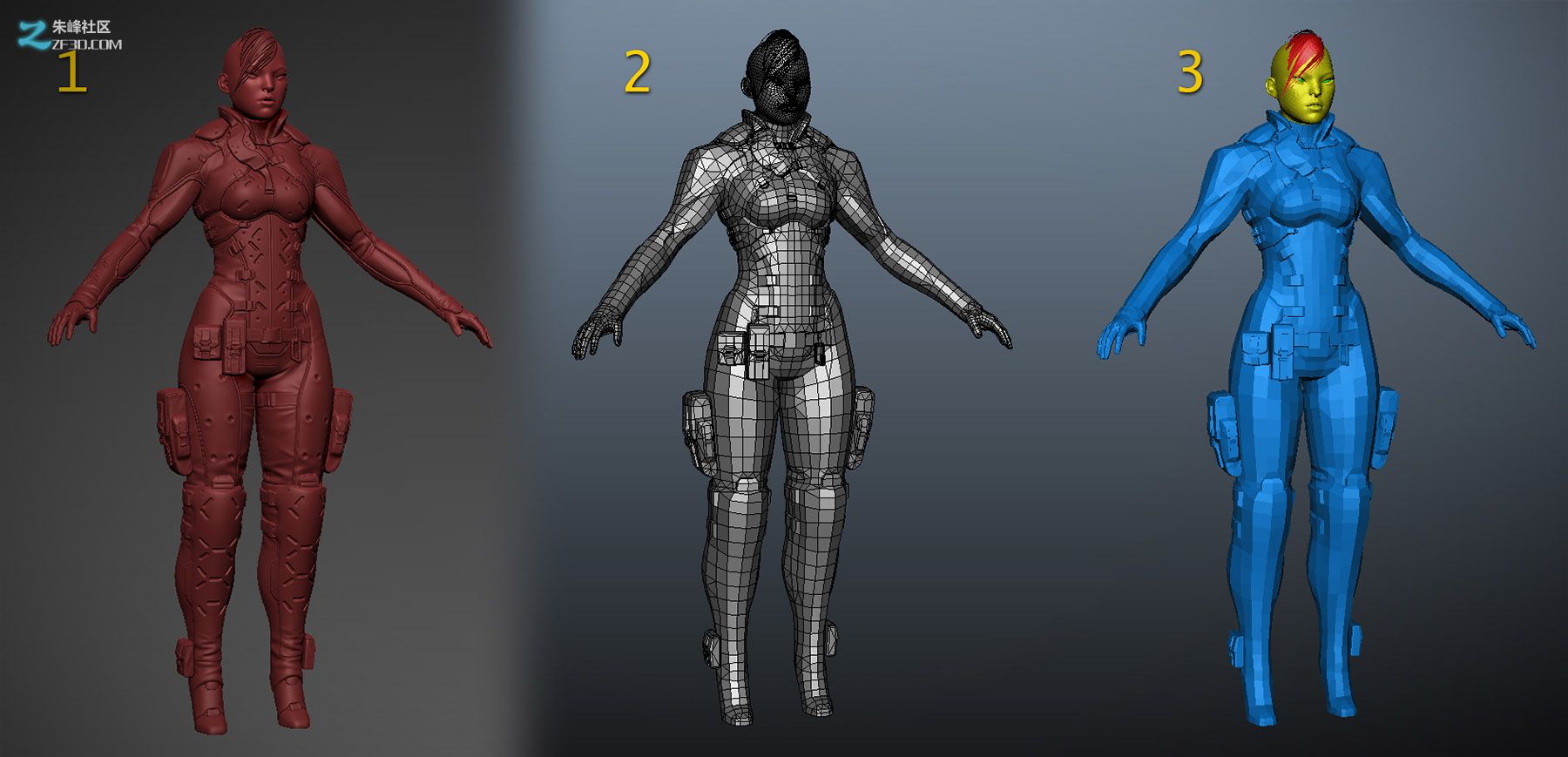
高分辨率模式轉換為游戲版本
面部拓撲
這裡另一件要考慮的是面部的拓撲結構。尊重臉,肌肉結構等放置曲線是重要的。這將允許在臉上有動畫師工作在臉上表情的時候更好的變形。雖然這不是這裡的目標,它始終是一個很好的做法做出來。
紋理是非常簡單的。法線貼圖和閉塞的地圖被烤x普通。腔的地圖是從法線貼圖在Photoshop與個人組動作中提取,但你可以用x普通過濾器PS或NDO得到它。對於臉上,我在Mudbox中使用真實照片作為參考投影。
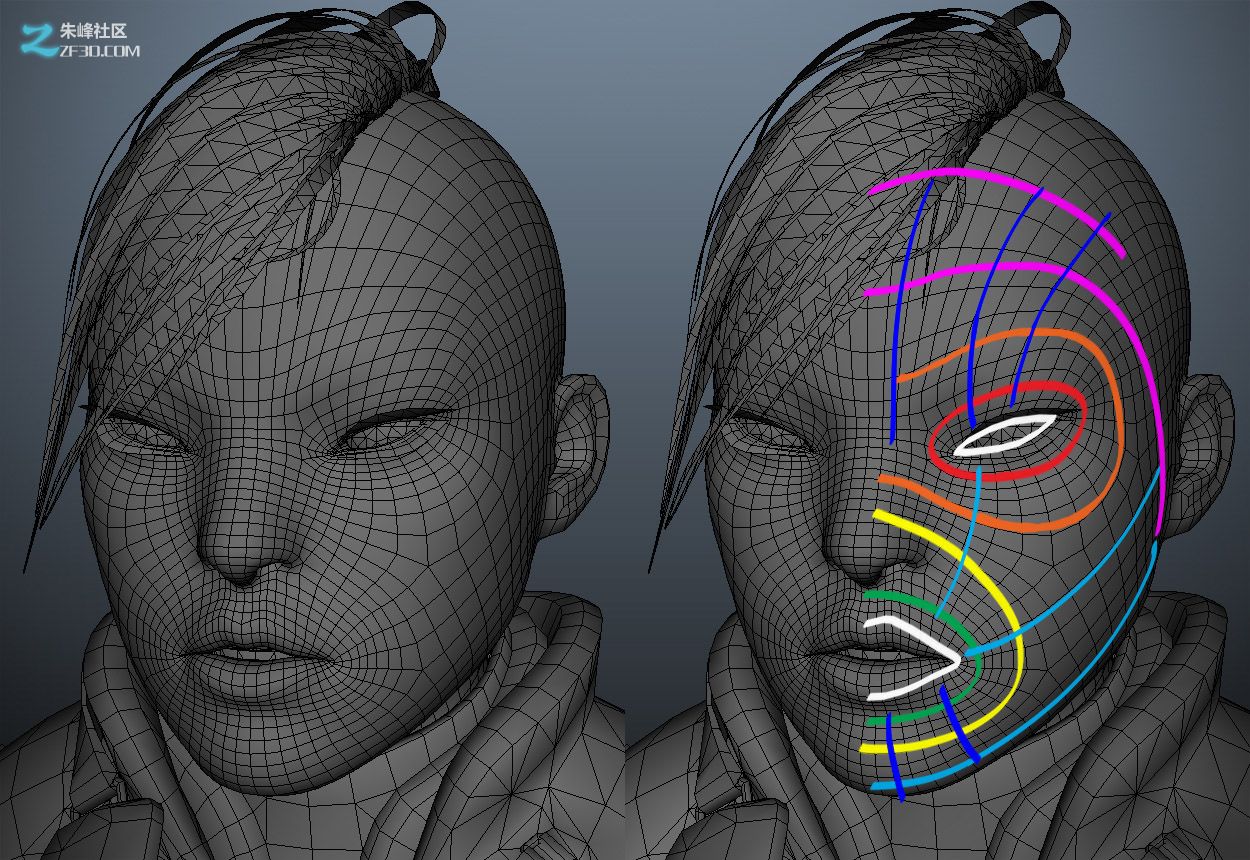
在臉上的拓撲
姿勢
為了在最後的渲染裡給人物一些態度,我決定像概念模型一樣擺姿勢。為此我導入 ZBrush 的博弈模型,然後用轉置工具。
擺姿勢的過程如下所示:
1.為您想要構成模型的部分使用蒙版
2.選擇轉置旋轉工具和地方上的線末端的轉置在所需的樞軸點
3.點擊-拖動另一端旋轉和姿態的未被蒙版遮蓋的部分
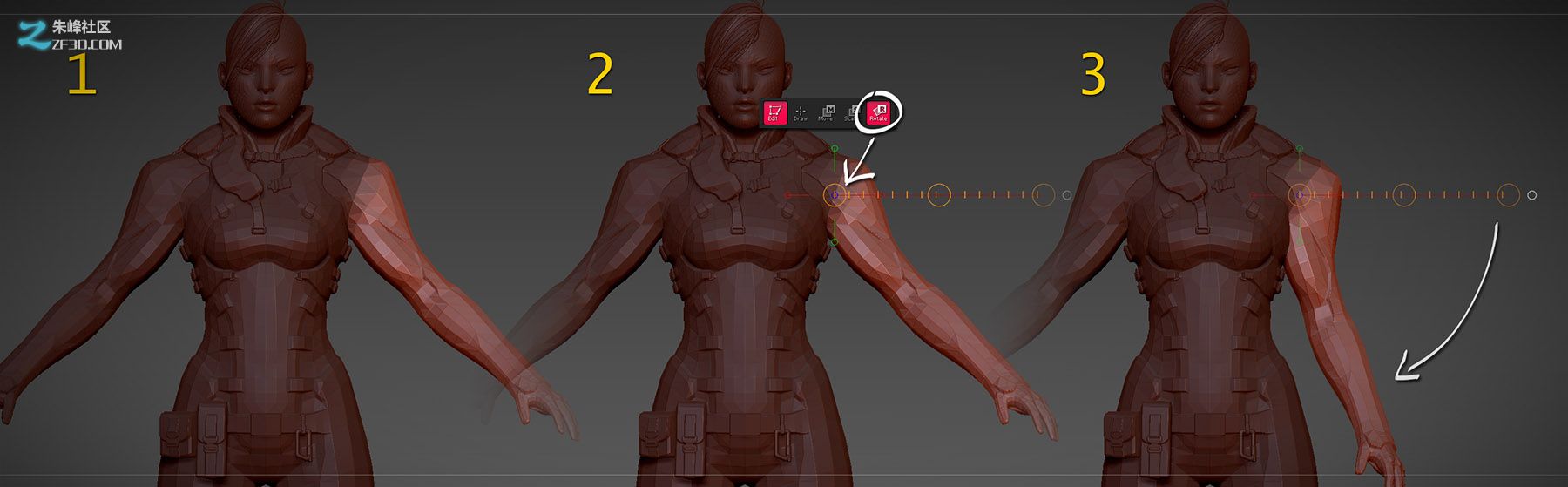
在ZBrush中使用轉置工具擺姿勢
姿勢2
我基本上遵循以下三個步驟構成的整個身體。一些來來回回,面具,觸摸 ups 和正確放置的轉置工具,把一切都正確地提出,但它肯定,比傳統方式快得多的索具。

最終姿勢
渲染
為了渲染人物我使用MarmosetToolbag。因為它給人物游戲中的樣子,因為它是相當多的游戲引擎,它真的很不錯。但到Marmoset模型之前,有幾件事情,你需要做時將模型從Maya導出到Marmoset。
1.確保您基於 UV 集的模型拆分,為了輕松地管理,根據每個對象相應的命名,然後確保你選擇它們要在同一時間導出
2.然後轉到文件 > 出口的選擇。在導出窗口中,選擇OBJexport 作為您的文件類型,並確保群體處於打開狀態。這是重要的是保證將作為分離的對象(而不是一個對象一起導出模型
3.導入Marmoset,你將得到一個列表的區塊那場比賽中瑪雅人,確切的對象,那麼你將為他們每人能分配一種材料

Marmoset Toolbag中呈現的過程
照明裝置
我做了所有的材料與相應的紋理之後,又做了一個快速的照明系統。我首先在Sky Lighting Presets中(1)選擇了Garage使用作為我的全局照明。然後,我添加了兩個動態燈(2),一個在頭(一)稍微照亮面和另一個遠側(B)。之後,它只是把相機,調整視野,在這種情況下,是相當低的,15,(3)和渲染它。

添加一個照明設置場景
合成
在渲染圖像的alpha通道的面具,我可以很容易地將字符從原來的背景(一)。我添加了一個閉塞通過多模式,給它一點陰影信息(B)。然後我創建在PS圖象處理軟件相匹配的照明在渲染一個簡單的背景,畫一些地面陰影(C)加層的調整,調整色彩和飽和度得到最終渲染(D)。

合成最終圖像,感謝您的觀看,感謝朱峰社區www.zf3d.com,謝謝大家!




